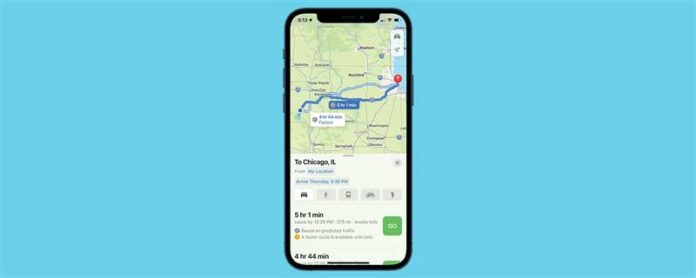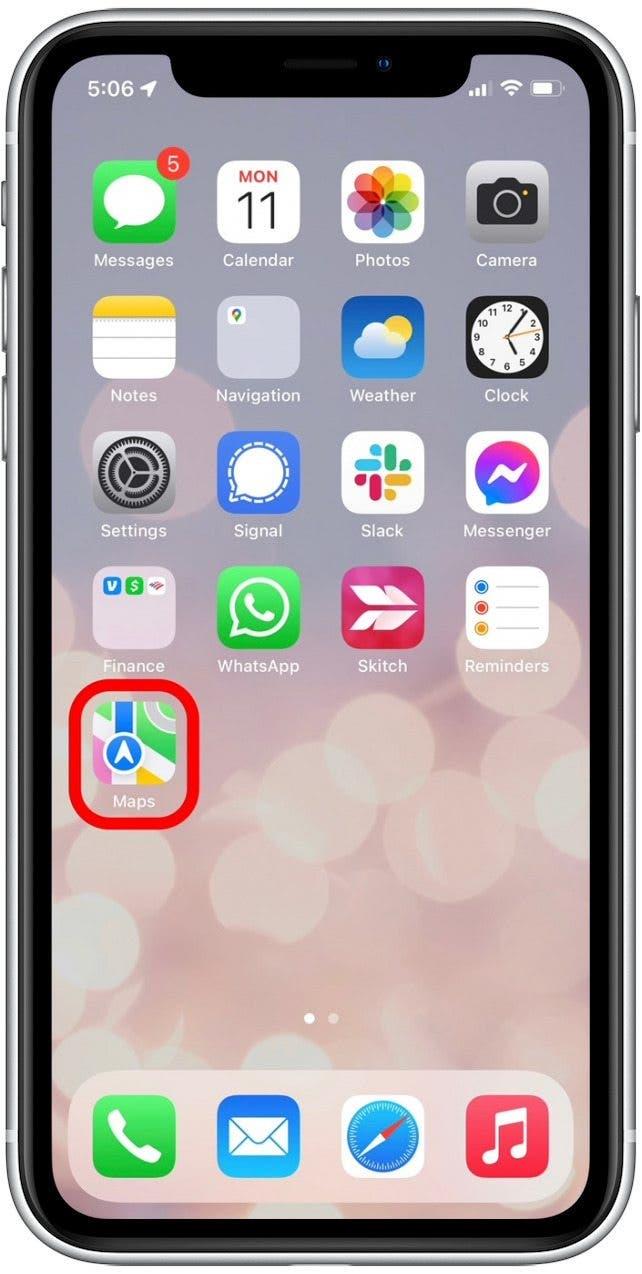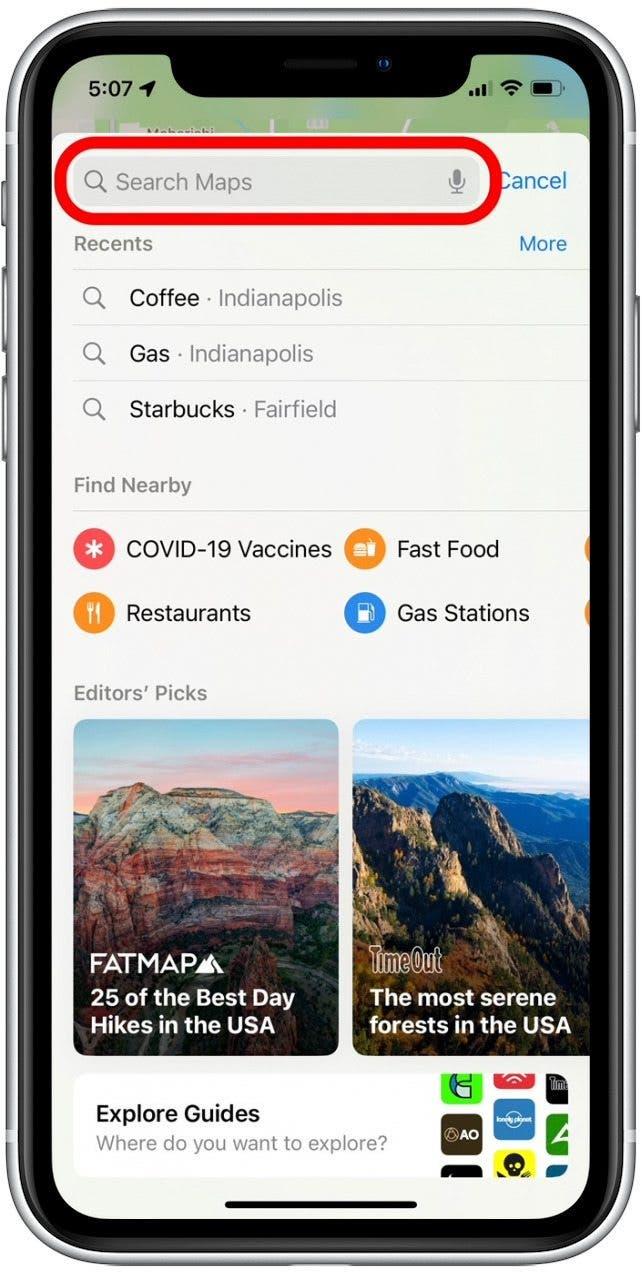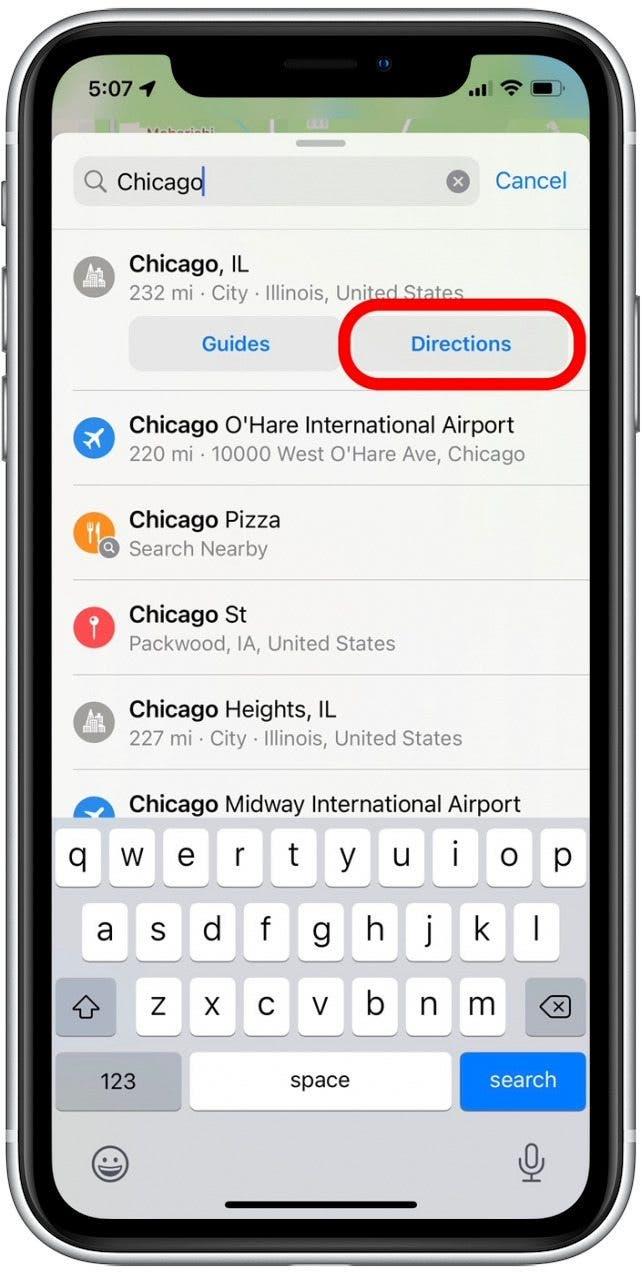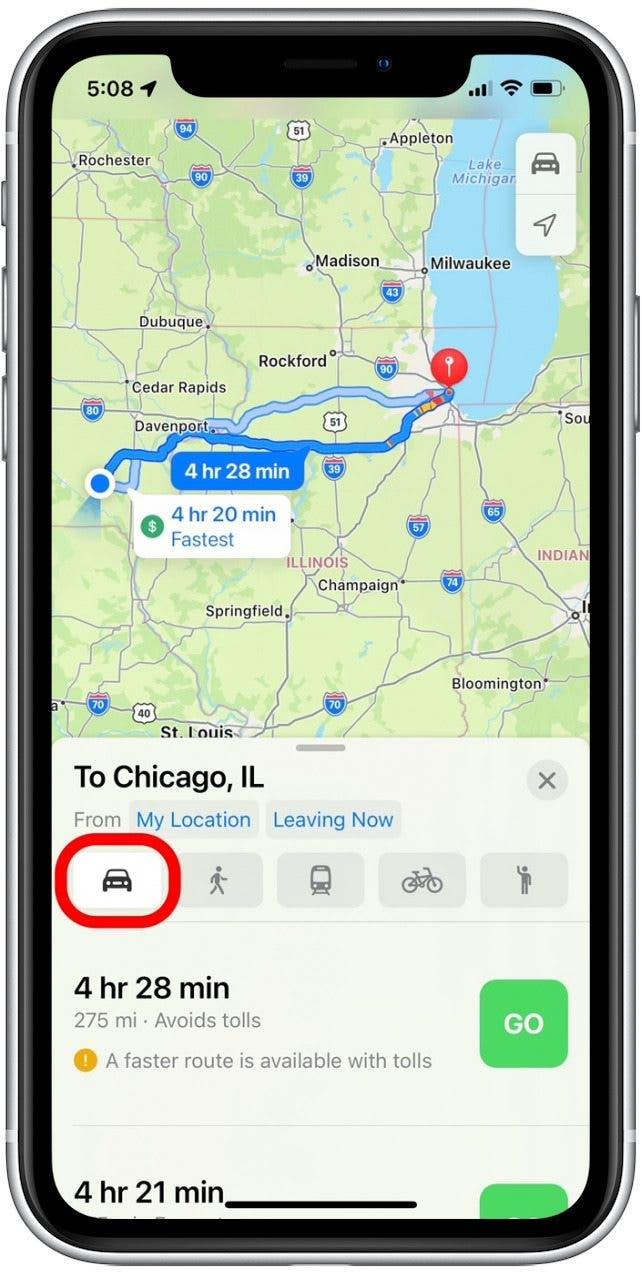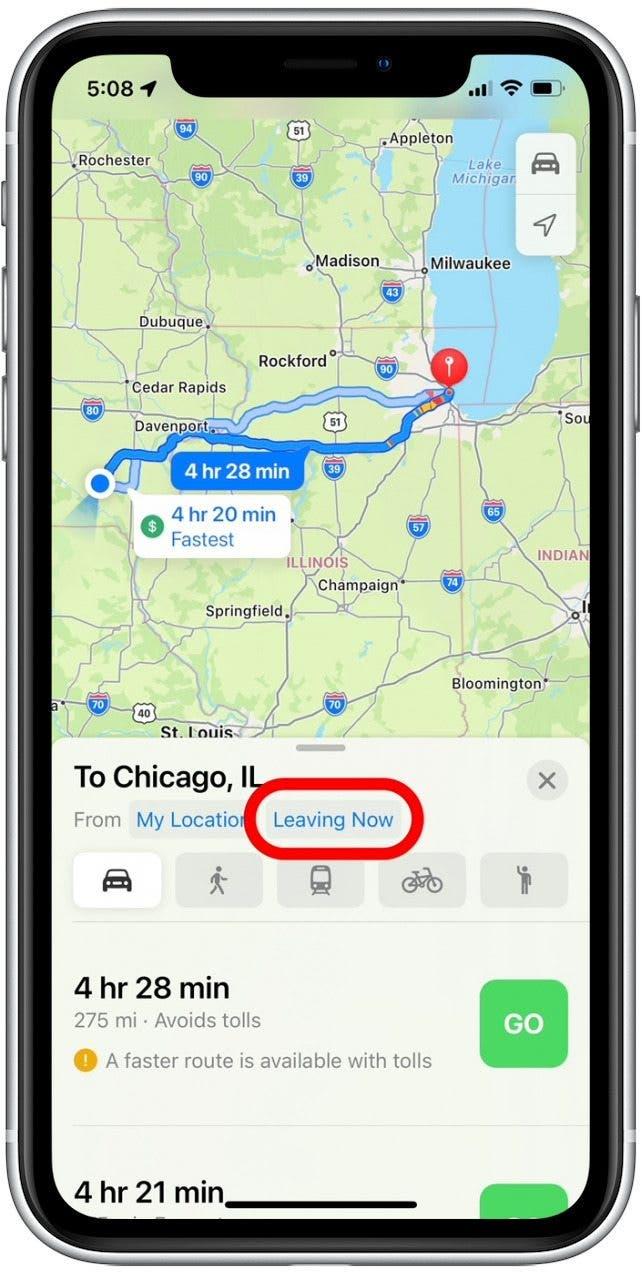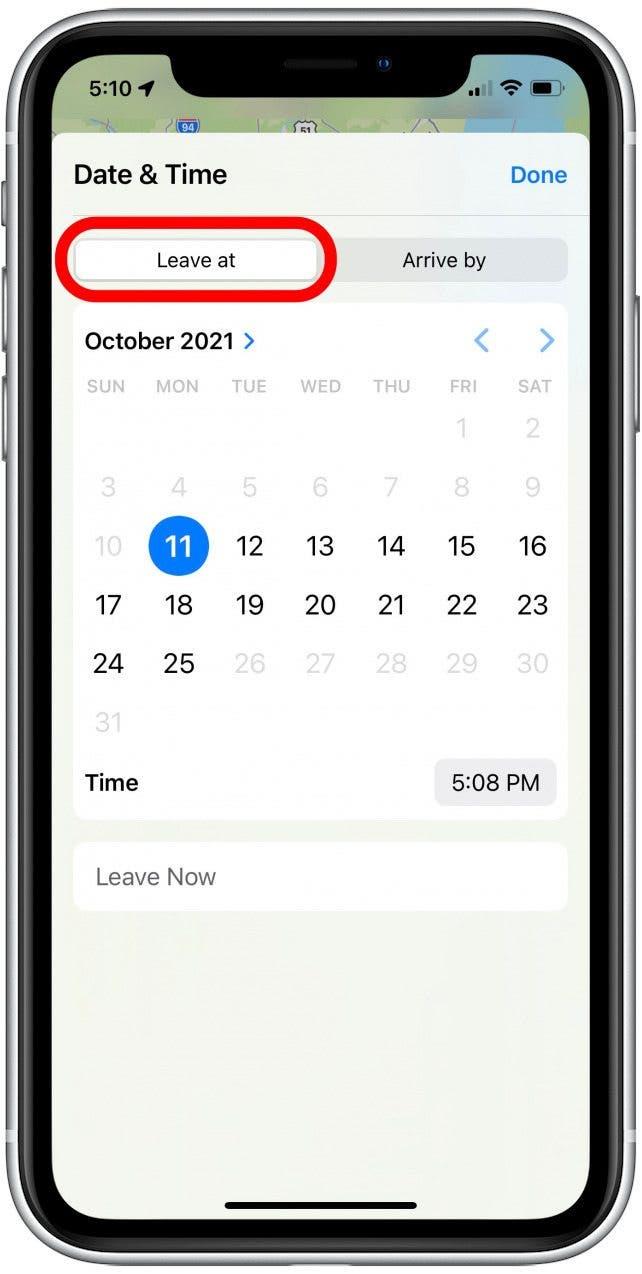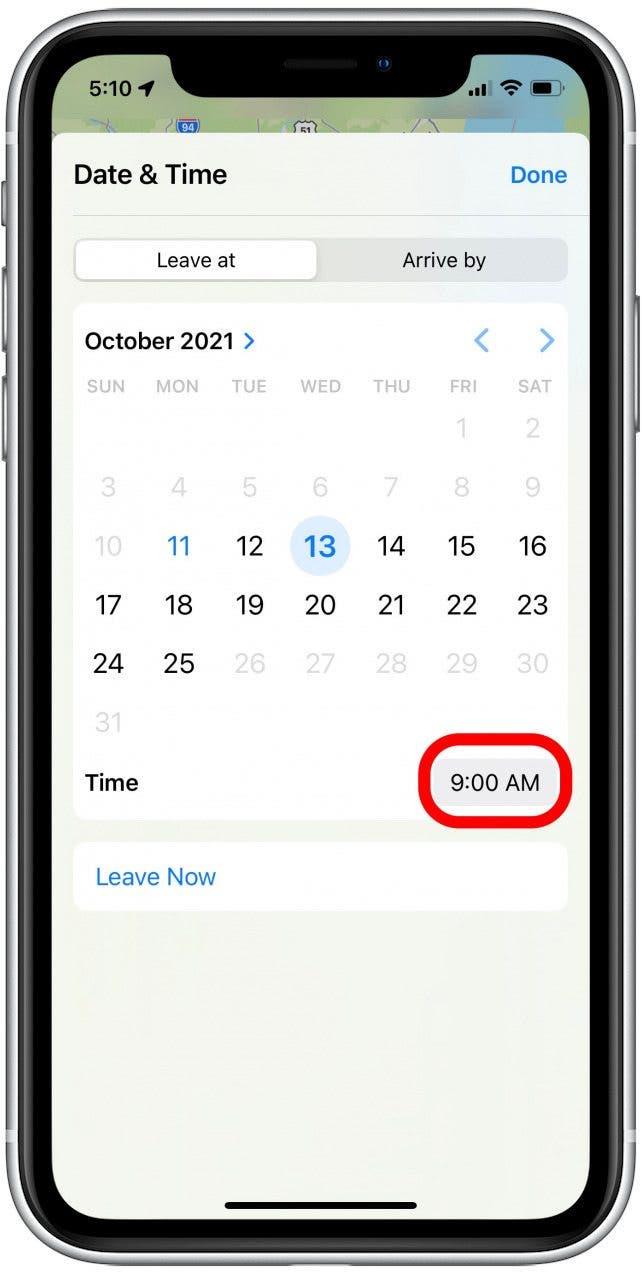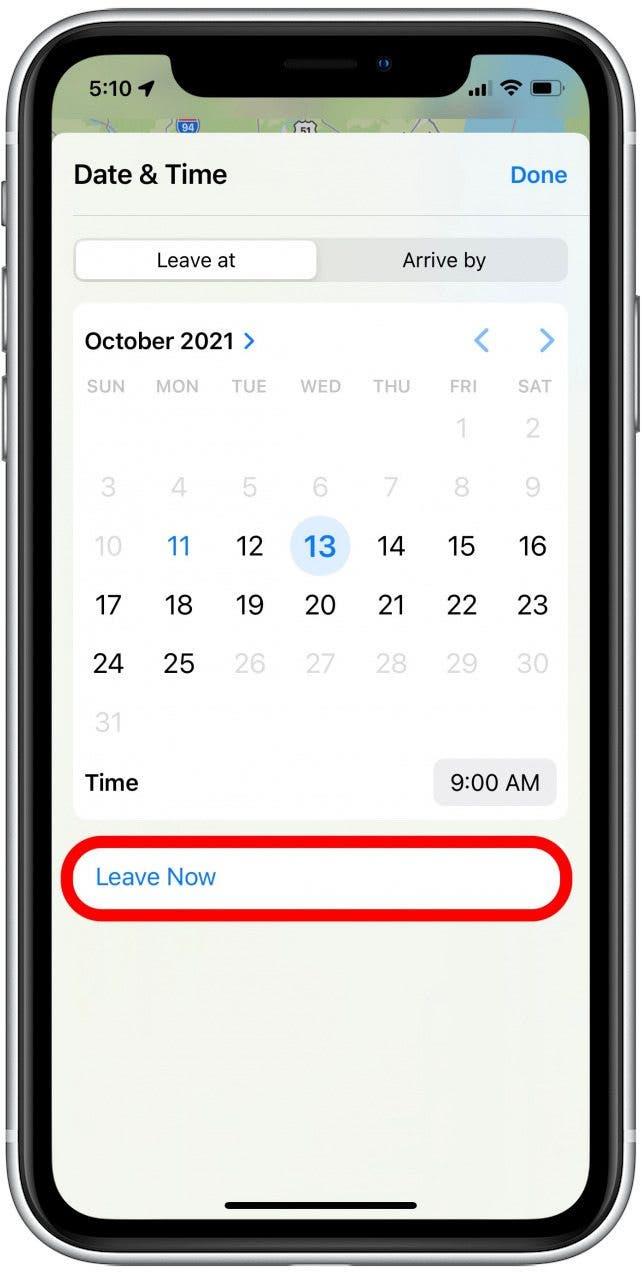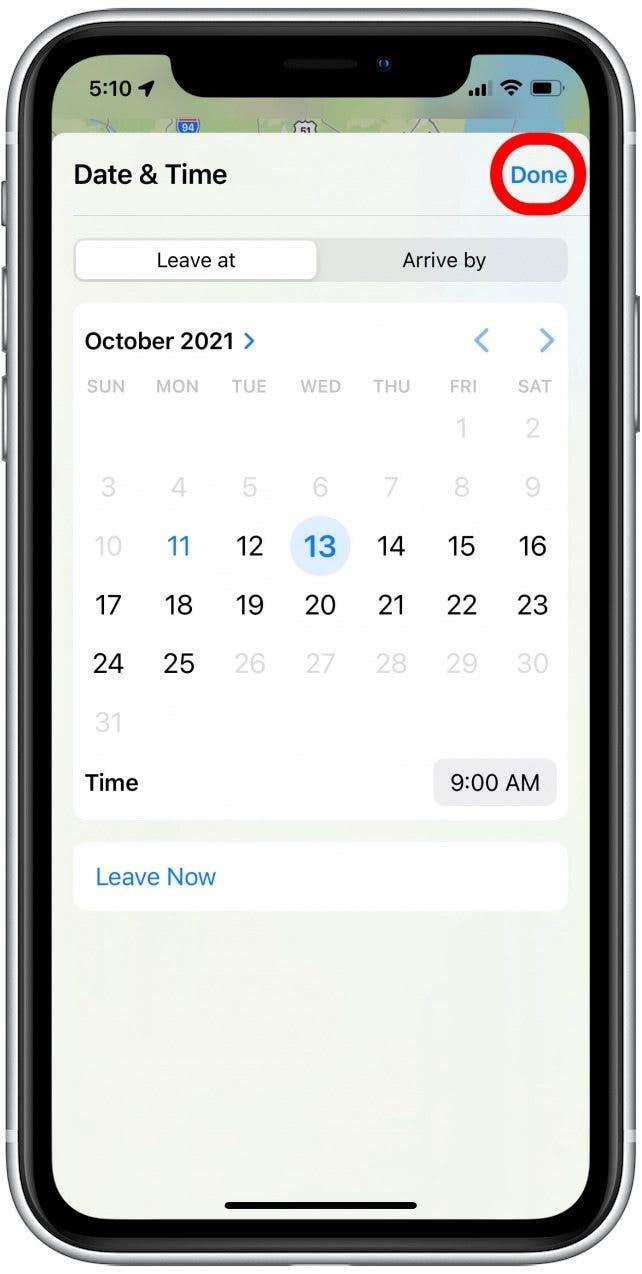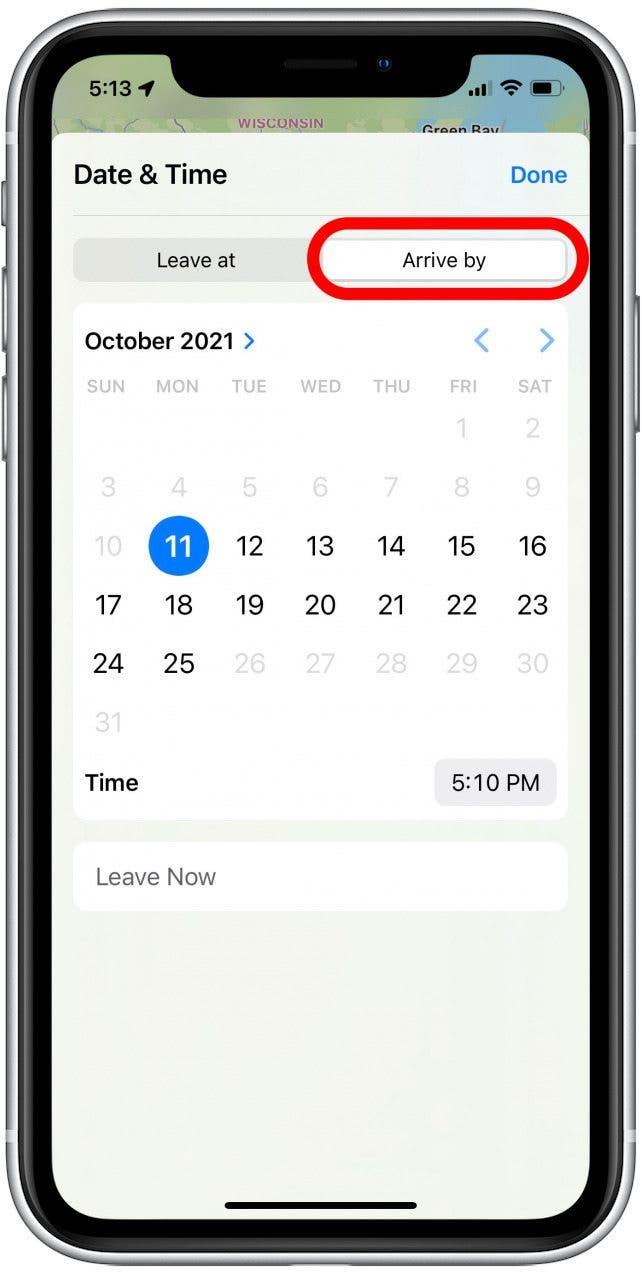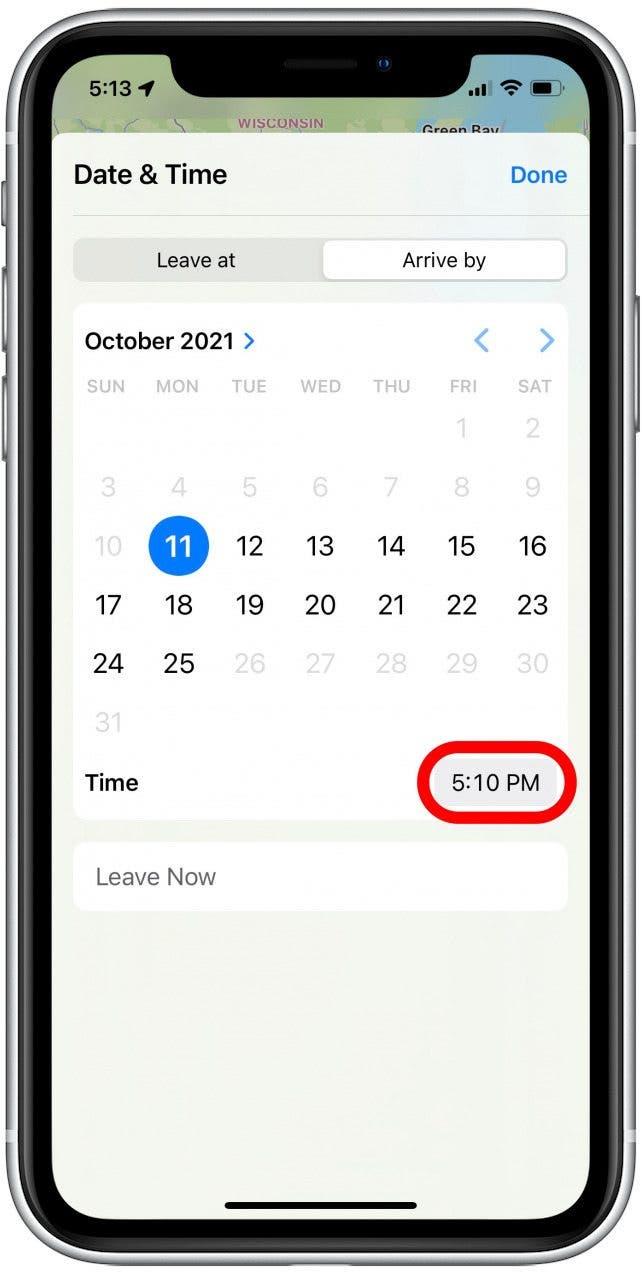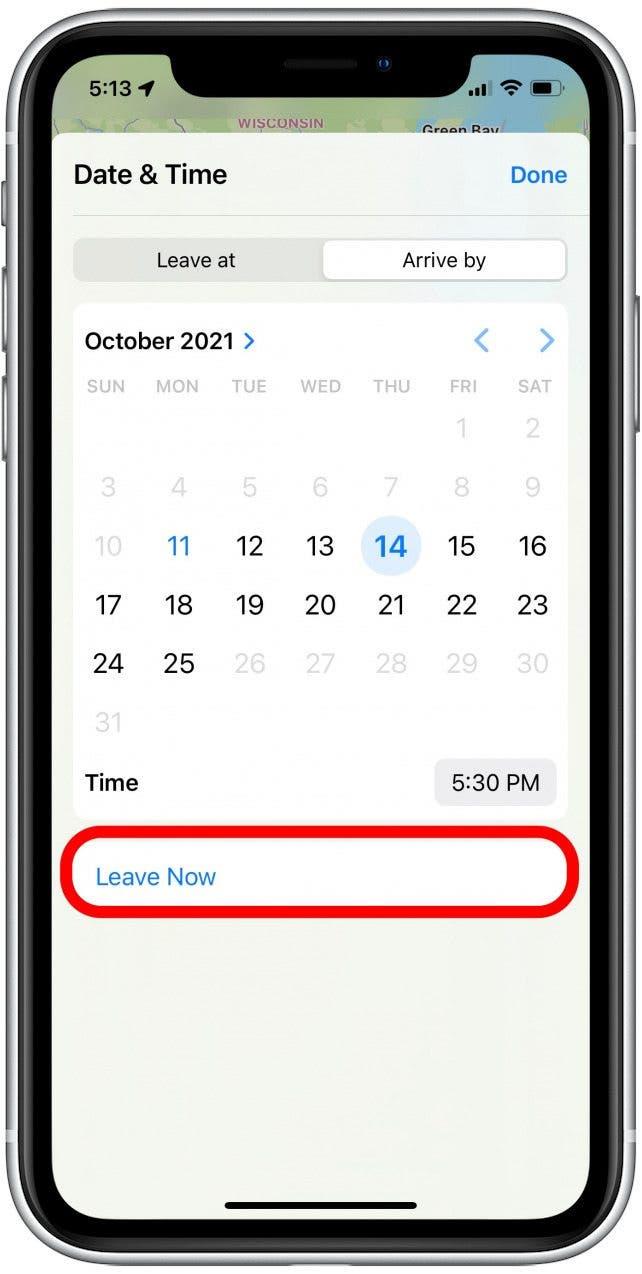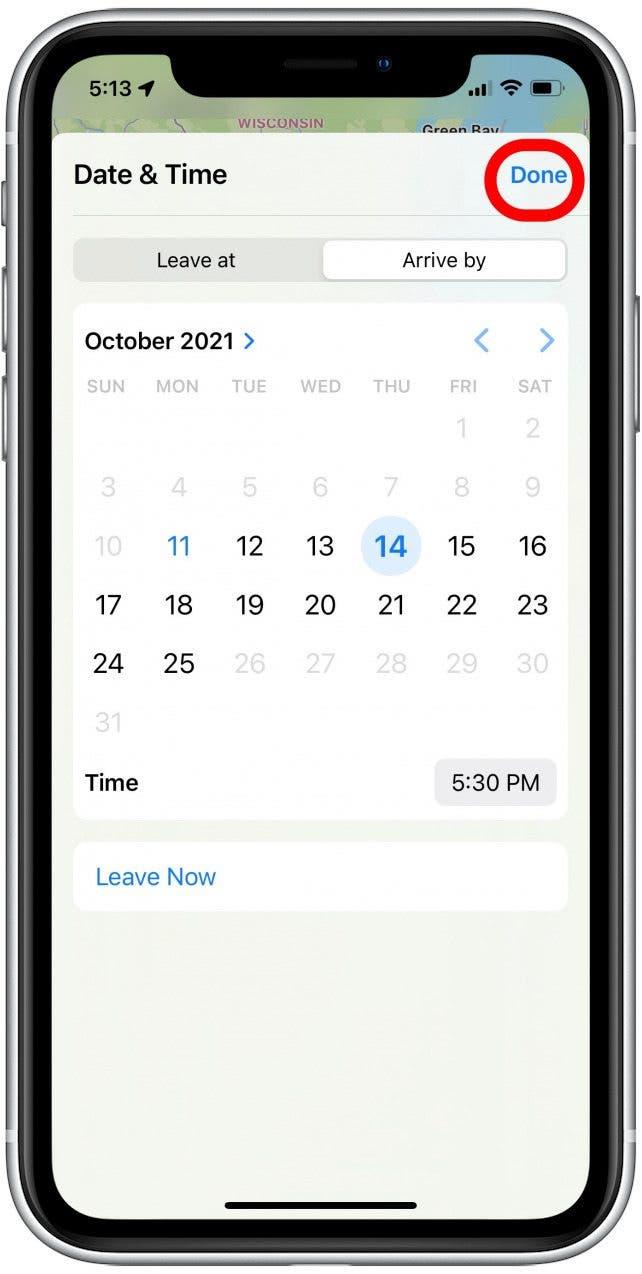Möjligheten att ställa in avgångstid och ankomsttid i Apple -kartor är inte bara användbar för reseplanering – det kan hjälpa dig att bättre samordna din dag. Vill du veta när du behöver åka till din sons 4:30 p.m. Gitarrlektion i rusningstrafik? Eller kanske du vill hitta den bästa tiden att lämna och undvika trafik? Vi visar dig hur du får uppskattade resetider och vägbeskrivningar med avgångstid och ankomsttid som är med.
Hoppa till:
- Hur man ändrar avgångstid i Apple Maps
- Hur man ställer in en ankomsttid i Apple Maps
Hur man ändrar avgångstid i Apple Maps
När du ställer in ett avgångsdatum och tid i Apple -kartor kan du förhandsgranska din bästa rutt och uppskattad restid med trafik. Detta är användbart för reseplanering, eftersom din restid sannolikt kommer att variera beroende på veckodagen och den tid på dagen du bestämmer dig för att lämna. Genom att testa olika avgångstider i Apple -kartor kan du bestämma den bästa tiden att lämna. Här är hur:
- Öppna Apple Maps -appen .

- Skriv in adressen eller företagsnamnet på din avsedda destination.

- Tryck på anvisningar .

- Välj rätt transportsätt.

- Tryck på Lämna nu .

- Tryck på Lämna på.

- Välj ditt föredragna avgångsdatum och tid .

- Du kan också välja lämna nu för att återställa tillbaka till det aktuella datumet och tiden.

- Tryck på gjort .

Hur man ställer in en ankomsttid i Apple Maps
Om du ändrar ankomsttiden i Apple -kartor kan du se när du ska lämna för att nå din destination. Avgångstiden och rutten beräknas factoring i förseningar, vilket ger dig en uppskattad restid med trafik. Så här ställer du in en ankomsttid i Apple -kartor på iOS 15:
- Öppna Apple Maps -appen .

- Skriv in adressen eller företagsnamnet på din avsedda destination.

- Tryck på anvisningar .

- Välj rätt transportsätt.

- Tryck på Lämna nu .

- Tryck på Anländer med .

- Välj ditt föredragna Ankomstdatum och tid .

- Du kan också välja lämna nu för att återställa tillbaka till det aktuella datumet och tiden.

- Tryck på gjort .

Det är allt som finns! Nu kan du enkelt hitta den tid du behöver lämna genom att ställa in ankomsttider och också kunna justera avgångstider för att förhandsgranska uppskattade trafikförseningar och när du troligen skulle anlända till din destination.